EXSI安装Linux系统全攻略
exsi装linux
作者:IIS7AI 时间:2025-01-27 01:33
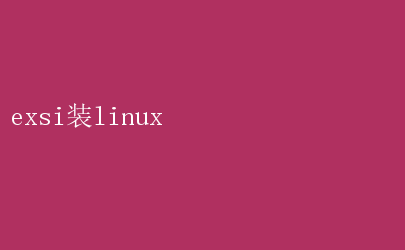
在VMware ESXi上高效部署Linux操作系统:详尽指南 在虚拟化技术日益成熟的今天,VMware ESXi作为业界领先的服务器虚拟化平台,凭借其强大的资源管理、高可用性、以及灵活的配置选项,成为了众多企业和数据中心的首选
而在ESXi上部署Linux操作系统,不仅能够充分利用服务器硬件资源,还能实现操作系统和应用的快速部署、迁移与备份,极大地提升了运维效率和业务连续性
本文将深入探讨如何在VMware ESXi上高效部署Linux操作系统,从准备工作到实际操作,再到后续管理,为您提供一份详尽的指南
一、准备工作 1.硬件与软件要求 - 硬件:确保您的服务器硬件兼容VMware ESXi,并满足Linux操作系统的最低硬件要求,包括CPU、内存、存储和网络等
- 软件:下载并安装最新版本的VMware ESXi镜像文件,以及适合您需求的Linux发行版ISO镜像
2.ESXi安装与配置 - 安装ESXi:通过U盘或光盘引导服务器进入安装界面,按照向导完成ESXi的安装
注意设置root账户密码和锁定模式,确保系统安全
- 网络配置:配置ESXi的网络设置,确保能够访问外部网络,这对于后续下载Linux ISO镜像、配置虚拟机网络至关重要
- 存储配置:根据需求配置数据存储,可以是本地硬盘、SAN/NAS存储等,为虚拟机提供存储空间
3.创建虚拟机模板(可选) 如果计划部署多个相同配置的Linux虚拟机,可以先创建一个模板
这包括安装Linux操作系统、配置基本设置(如时区、语言、网络等),然后将其转换为模板
之后,每次需要新虚拟机时,只需从模板克隆即可,大大节省时间
二、在ESXi上部署Linux操作系统 1.新建虚拟机 - 登录vSphere Client或vSphere Web Client,选择主机或集群,点击“创建/注册虚拟机”
- 选择“创建新虚拟机”,然后点击“下一步”
- 选择“典型”或“自定义”配置,前者适合快速部署,后者提供更多配置选项
- 输入虚拟机名称和位置(数据存储)
- 选择计算资源(CPU和内存分配),根据Linux操作系统的推荐配置进行设置
- 配置兼容性,通常保持默认即可
- 选择存储控制器和磁盘类型,创建新的虚拟硬盘,并设置大小(建议初期分配足够空间,避免后续扩展的复杂性)
- 选择CD/DVD驱动器,并挂载Linux ISO镜像文件
- 网络适配器设置,根据需要选择网络类型(如VMkernel、VM Network等)
- 确认设置无误后,点击“完成”开始创建虚拟机
2.安装Linux操作系统 - 打开虚拟机控制台,启动虚拟机
- 虚拟机将从挂载的ISO镜像启动,进入Linux安装界面
- 按照屏幕提示完成Linux操作系统的安装过程,包括选择安装选项、分区设置、设置root密码、创建用户等
- 安装完成后,重启虚拟机,并从硬盘启动,完成初始化设置
3.安装VMware Tools VMware Tools是VMware提供的一套实用程序,能够增强虚拟机与宿主机之间的交互,如共享文件夹、拖放文件、时间同步、图形加速等
- 在虚拟机控制台中,点击“VM”菜单,选择“Install VMware Tools”
- 挂载VMware Tools的虚拟CD/DVD驱动器,打开Linux系统中的文件管理器,找到VMware Tools的安装包
- 解压安装包,并按照说明文档进行安装
- 安装完成后,重启虚拟机,确保VMware Tools正常工作
三、虚拟机后续管理与优化 1.快照管理 - 定期为虚拟机创建快照,以便在需要时快速恢复到特定状态,这对于维护系统稳定性和数据安全至关重要
- 注意定期清理不再需要的快照,以避免占用过多存储空间
2.性能监控与优化 - 利用vSphere的性能监控工具,实时监控虚拟机的CPU、内存、磁盘和网络使用情况,及时发现并解决性能瓶颈
- 根据应用需求调整虚拟机的资源分配,如增加CPU核心数、内存大小,或优化存储I/O性能
3.备份与恢复 - 实施定期备份策略,使用vSphere Data Protection或其他备份解决方案,确保虚拟机数据的安全
- 测试备份恢复流程,确保在紧急情况下能够迅速恢复业务运行
4.安全加固 - 定期更新Linux操作系统和VMware Tools的安全补丁,防范已知漏洞
- 配置防火墙规则,限制不必要的网络访问
- 使用强密码策略,并启用多因素认证,增强系统安全性
四、总结 在VMware ESXi上部署Linux操作系统是一项复杂但极具价值的任务,它不仅能够提高资源利用率,还能实现更灵活的系统管理和运维
通过细致的准备工作、遵循规范的部署流程,以及持续的后续管理与优化,您可以确保Linux虚拟机在ESXi平台上稳定运行,为业务提供坚实的技术支撑
随着技术的不断进步,未来在ESXi上部署Linux操作系统将更加便捷高效,为企业数字化转型注入新的活力
- 上一篇:Linux下mcrypt工具下载指南
- 下一篇:Xshell中快速清除目录文件技巧